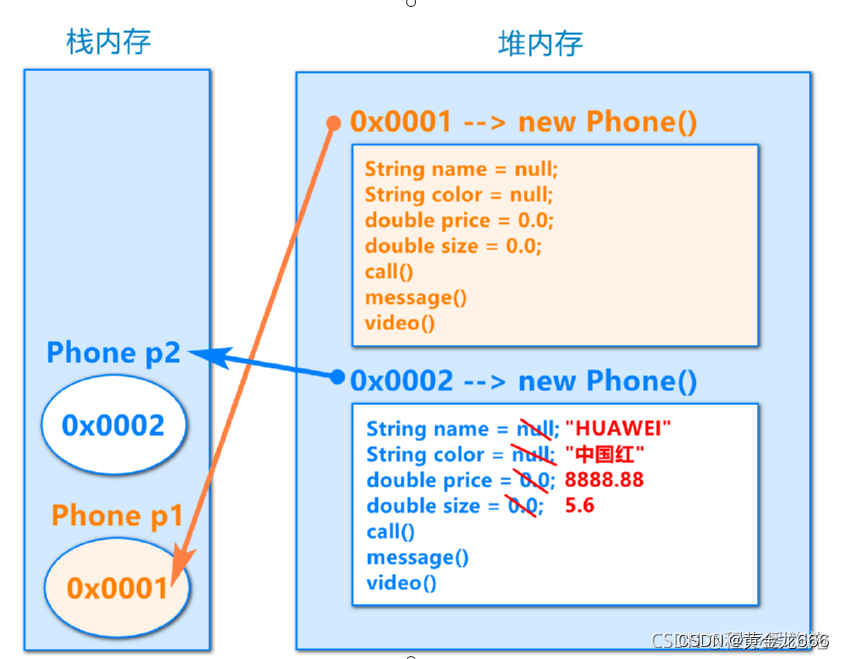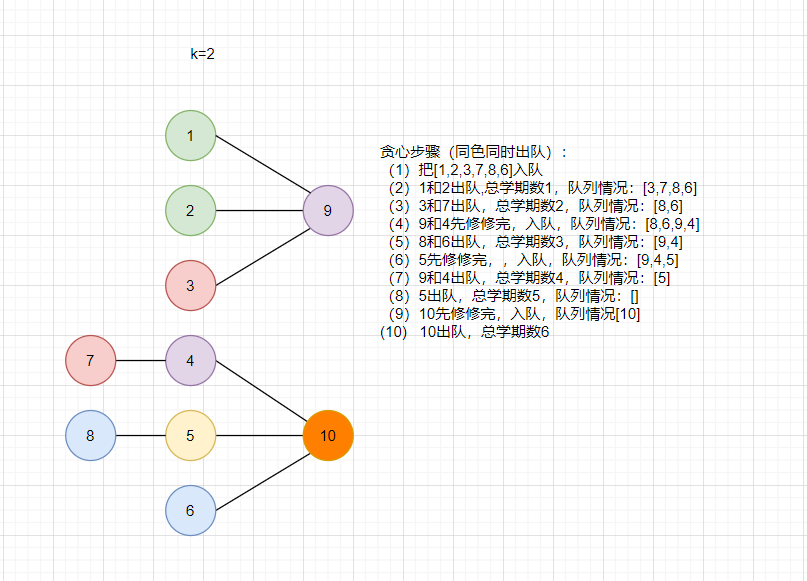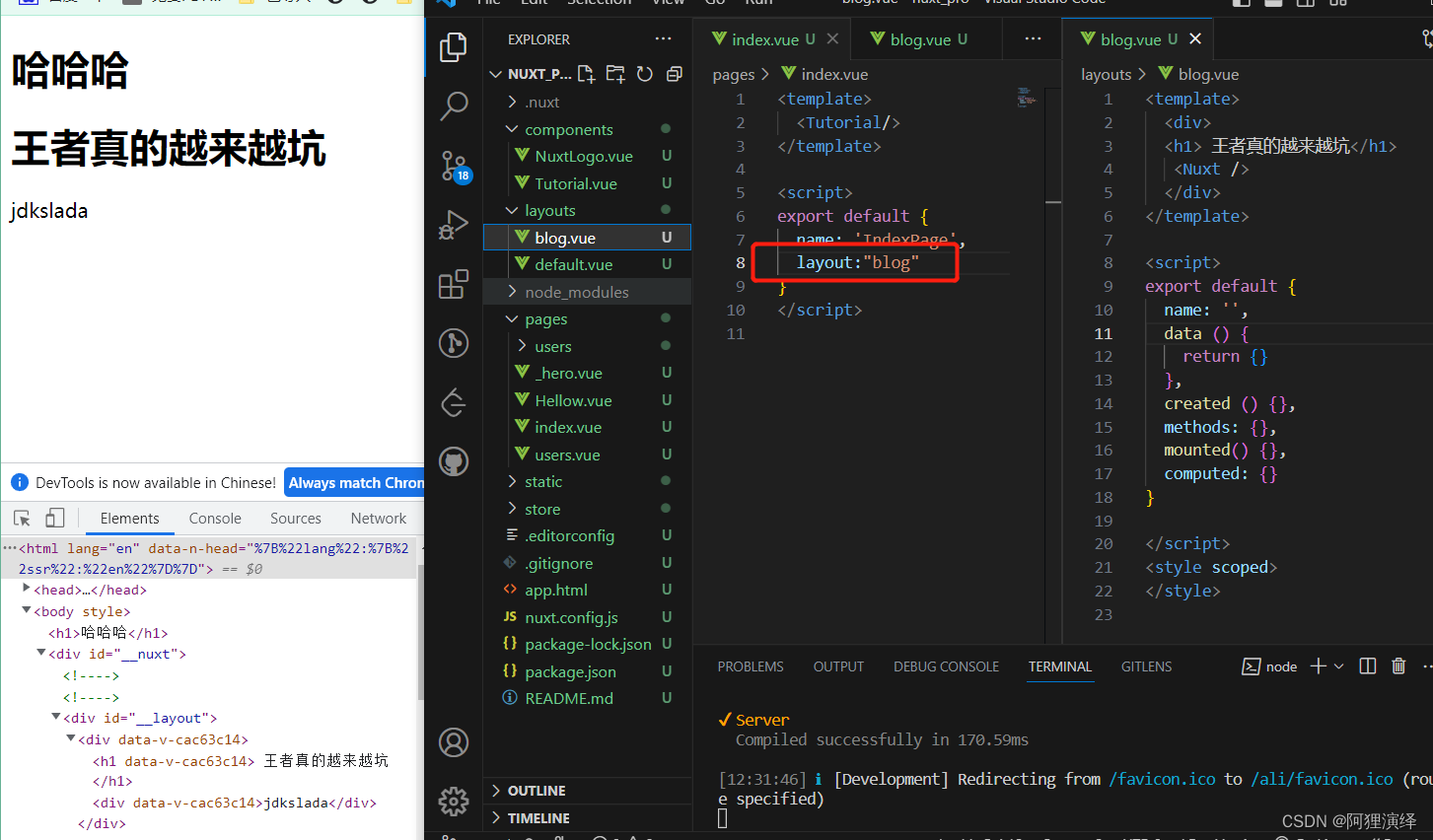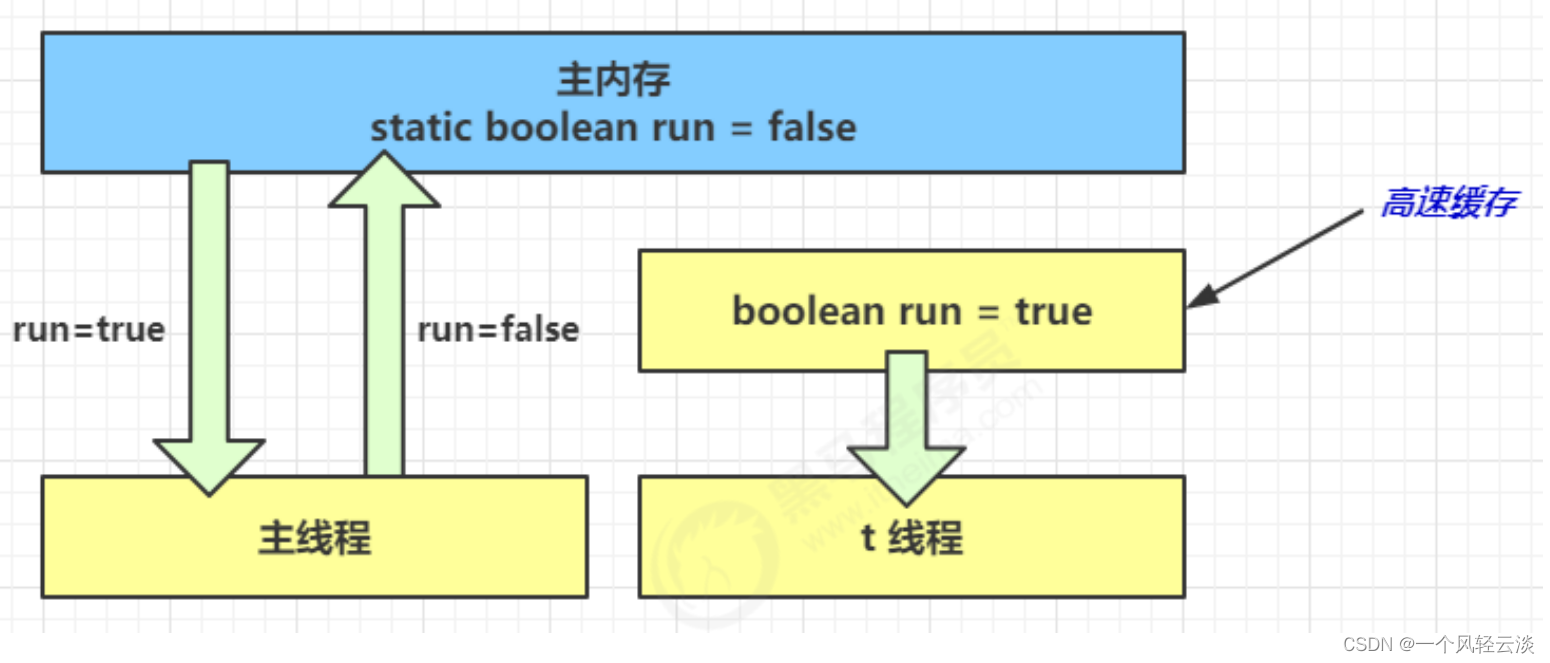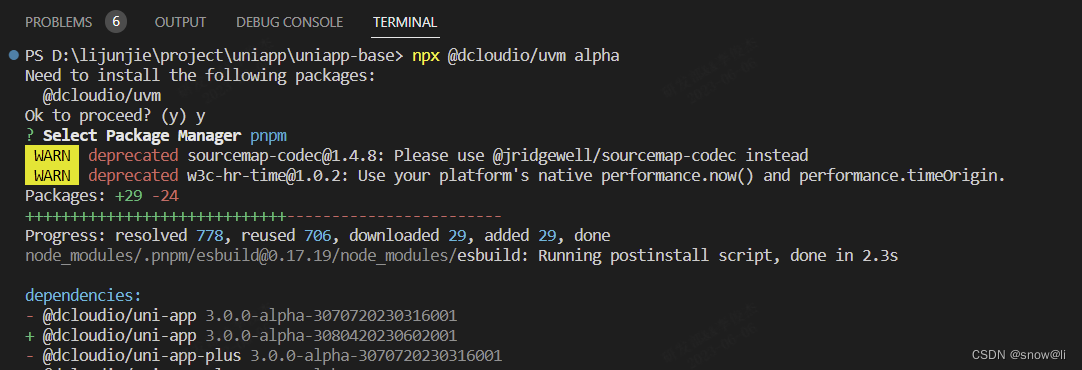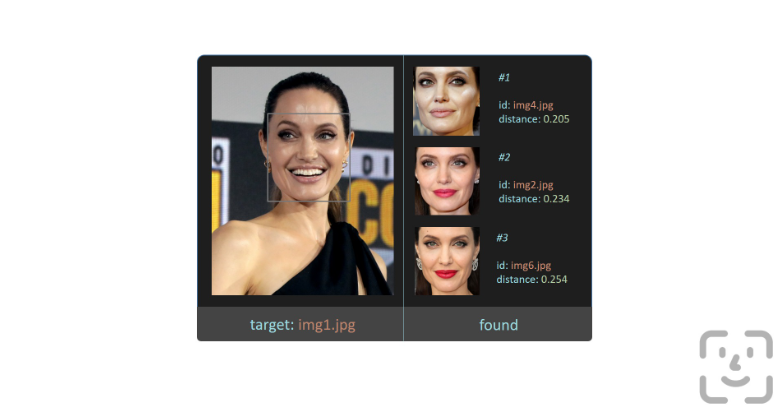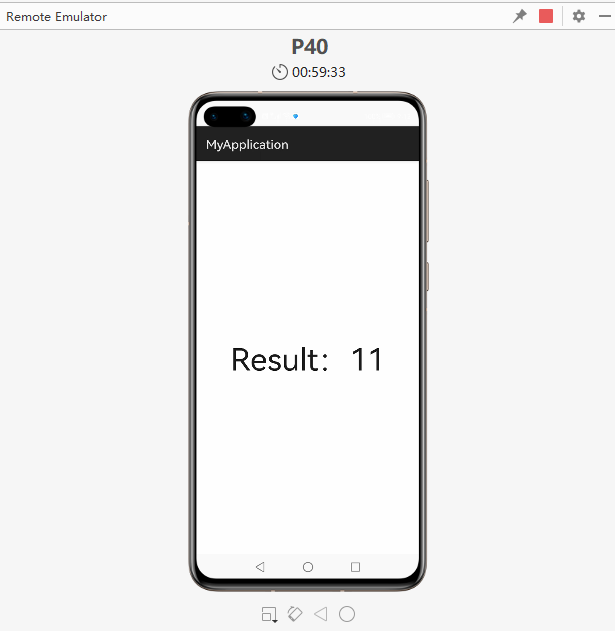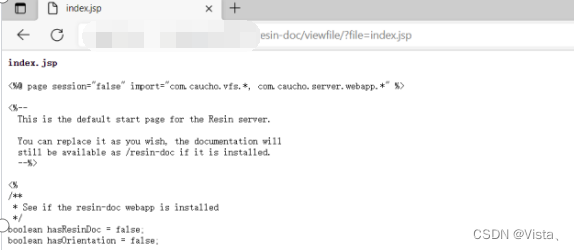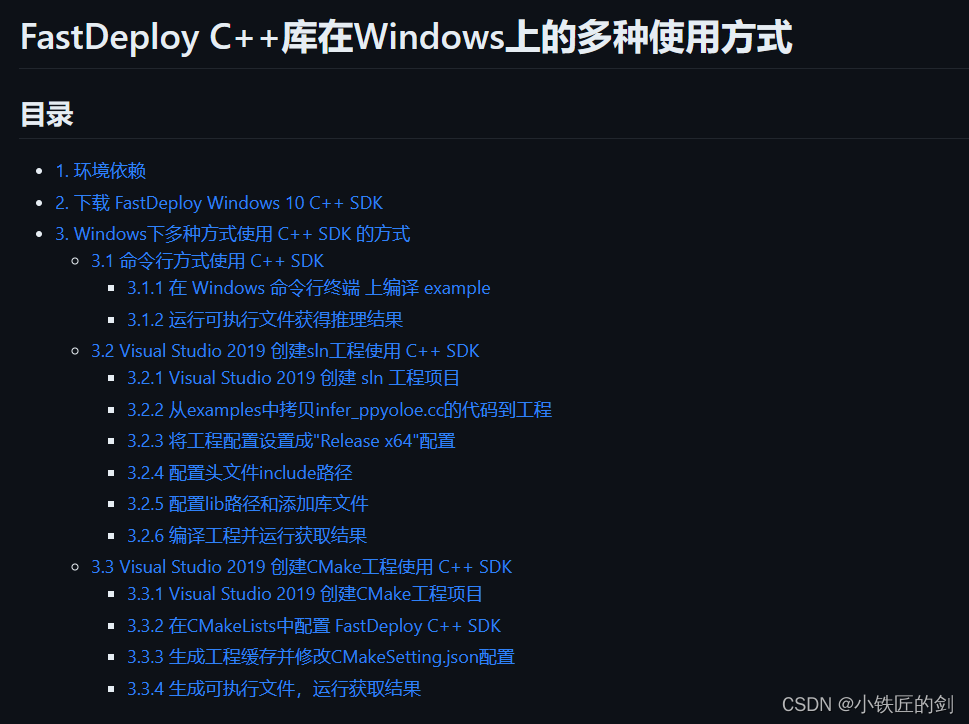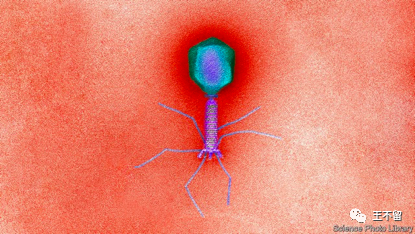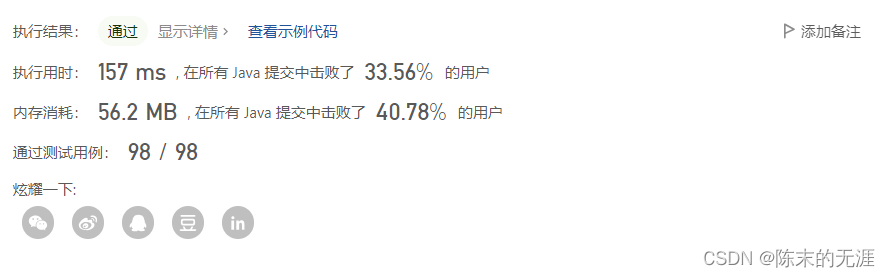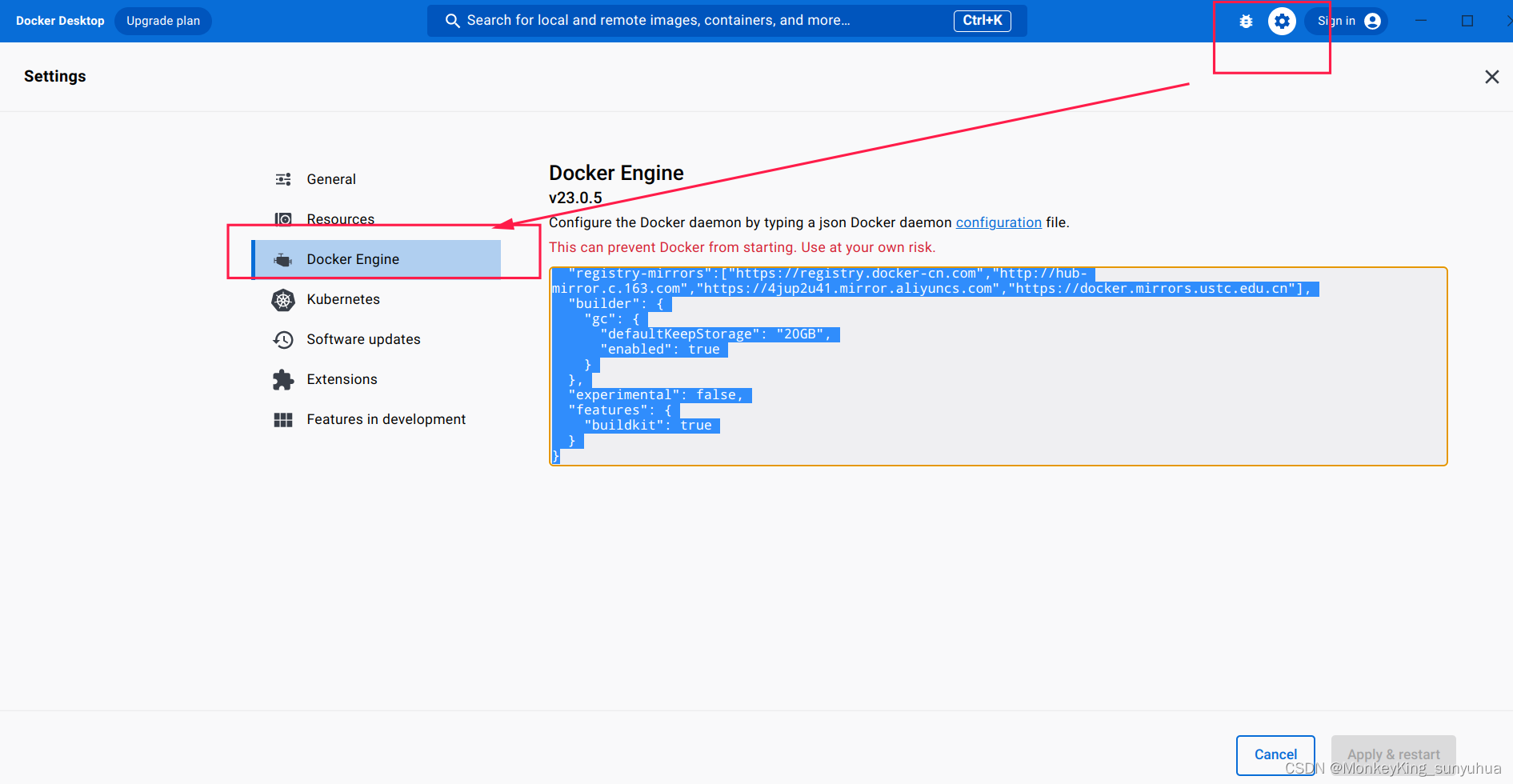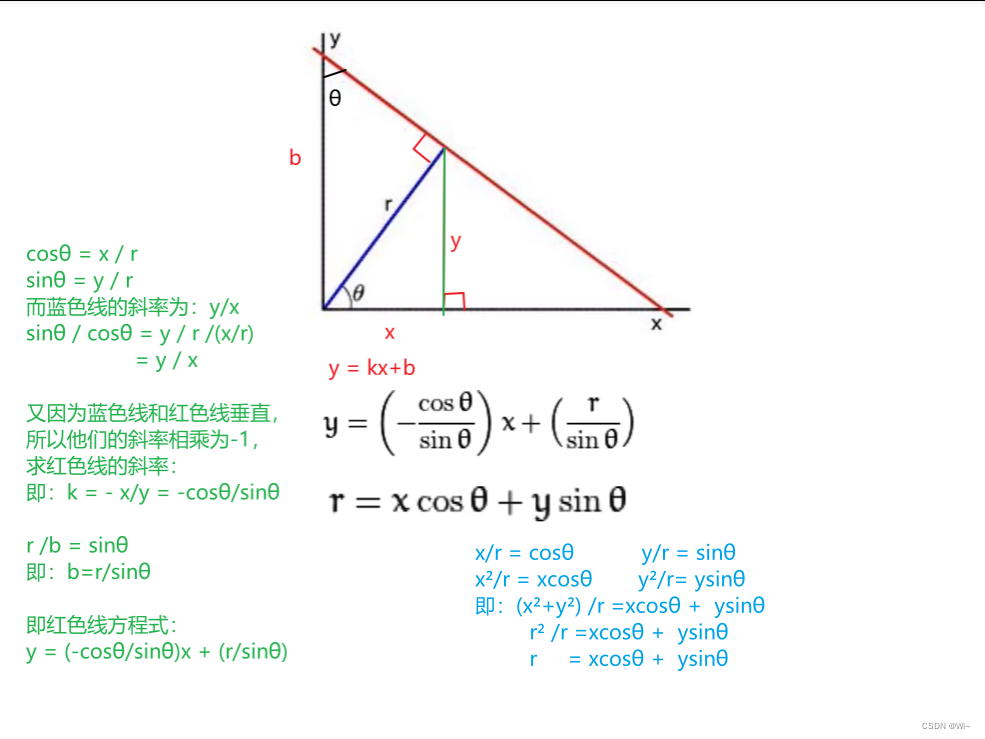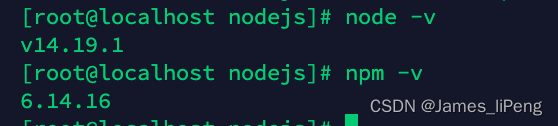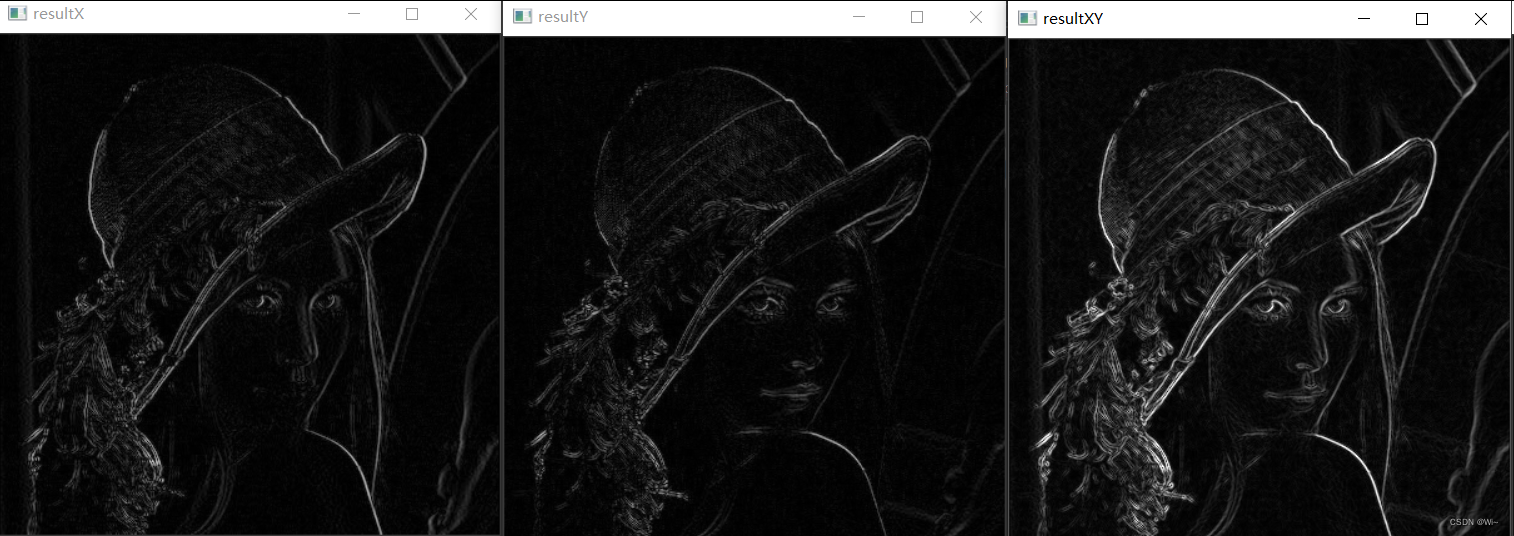37款传感器与执行器的提法,在网络上广泛流传,其实Arduino能够兼容的传感器模块肯定是不止这37种的。鉴于本人手头积累了一些传感器和执行器模块,依照实践出真知(一定要动手做)的理念,以学习和交流为目的,这里准备逐一动手尝试系列实验,不管成功(程序走通)与否,都会记录下来—小小的进步或是搞不掂的问题,希望能够抛砖引玉。
【Arduino】168种传感器模块系列实验(资料代码+仿真编程+图形编程) 实验一百一十三:蓝色诺基亚5110屏 LCD液晶屏模块 兼容3310 LCD

PCD8544
是一块低功耗的CMOS LCD 控制驱动器,设计为驱动48 行84 列的图形显示。所有必须的显示功能集成在一块芯片上,包括LCD 电压及偏置电压发生器,只须很少外部元件且功耗小。


PCD8544 特征
单芯片 LCD 控制/驱动
48 行,84 列输出
显示数据 RAM 48*84 位
芯片集成:
——LCD 电压发生器(也可以使用外部电压供应)
——LCD偏置电压发生器
——振荡器不需要外接元件(也可以使用外部时钟)
外部 RES(复位)输入引脚
串行界面最高 4.0Mbits/S
CMOS 兼容输入
混合速率:48
逻辑电压范围 VDD 到 VSS:2.7V~3.3V
显示电压范围 VLCD 到 VSS:
——6.0~8.5V LCD内部电压发生器(充许电压发生器)
——6.0~9.0V LCD 外部电压供应(电压发生器关闭)
低功耗,适用于电池供电系统
关于 VLCD的温度补偿
使用温度范围:-25~70℃


这块屏原来是20多年前发布的诺基亚5110手机的屏幕

5110液晶屏模块特点
●84x48 的点阵LCD,可以显示4 行汉字,
●采用串行接口与主处理器进行通信,接口信号线数量大幅度减少,包括电源和地在内的信号线仅有8条。支持多种串行通信协议(如AVR 单片机的SPI、MCS51 的串口模式0等),传输速率高达4Mbps,可全速写入显示数据,无等待时间。
●可通过导电胶连接模块与印制版,而不用连接电缆,用模块上的金属钩可将模块固定到印制板上,因而非常便于安装和更换。
●LCD 控制器/驱动器芯片已绑定到LCD 晶片上,模块的体积很小。
●采用低电压供电,正常显示时的工作电流在200μA 以下,且具有掉电模式。

5110液晶屏模块底板为本站设计,四角有定位孔,同时提供上下两排接线端口,排列如下:
RST ——复位
CE —— 片选
DC —— 数据/指令选择
DIN —— 串行数据线
CLK —— 串行时钟线
VCC —— 电源输入(3.3v和5v均可,经过实验验证,没有问题)
BL —— 背光控制端
GND —— 地线
接口为串行SPI接口



工作原理
利用PC上的16×16点阵汉字库,提取后将点阵文件存入ROM,直接利用PC中汉字内码作为单片机系统的编码(不再形成新的汉字编码)。在数字电路中,所有的数据都是以0和1保存的,对LCD控制器进行不同的数据操作,可以得到不同的结果。对于显示英文操作,由于英文字母种类很少,只需要8位(一字节)即可。而对于中文,常用却有6000以上,将ASCII表的高128个很少用到的数值以两个为一组来表示汉字,即汉字的内码。而剩下的低128位则留给英文字符使用,即英文的内码。那么,得到了汉字的内码后,还仅是一组数字,那又如何在屏幕上去显示呢?这就涉及到文字的字模,字模虽然也是一组数字,但它的意义却与数字的意义有了根本的变化,它是用数字的各位信息来记载英文或汉字的形状,如英文的“A”在字模的记载方式如图


Arduino接线示意图

Arduino实验开源代码
/*
【Arduino】168种传感器模块系列实验(资料代码+仿真编程+图形编程)
实验一百一十三:蓝色诺基亚5110屏 LCD液晶屏模块 兼容3310 LCD
1、安装“LCD5110_Basic”库(下载链接 http://www.rinkydinkelectronics. ... e=LCD5110_Basic.zip)
2、项目测试 :点亮模块
3、模块接线
Nokia 5110 Arduino
RST 6
CE 7
DC 5
DIN 4
CLK 3
VCC 5V
BL 3V3
GND GND
*/
#include <LCD5110_Basic.h>
LCD5110 myGLCD(3,4,5,6,7);
extern uint8_t SmallFont[];
extern uint8_t MediumNumbers[];
extern uint8_t BigNumbers[];
void setup(){
myGLCD.InitLCD(); //Intializing LCD
myGLCD.setContrast(69);//调整对比度0-127
}
void loop(){
myGLCD.setFont(SmallFont);
myGLCD.print("Hello World",CENTER,16);
delay(1000);
myGLCD.clrScr();
}
<LCD5110_Basic.h>常用函数
LCD5110(SCK,MOSI,DC,RST,CS);//设置引脚
Usage: LCD5110 myGLCD(8,9,10,11,12);
InitLCD([contrast]);//初始化
Usage:myGLCD.initLCD();
setContrast(contrast);//设置对比度(0-127)
Usage:myGLCD.setContrast(70);
enableSleep();//设置睡眠状态
Usage:myGLCD.enableSleep();
disableSleep();//关闭睡眠状态
Usage:myGLCD.disableSleep();
clrScr();//清屏
Usage:myGLCD.clrScr();
clrRow(row[,start_x[,end_x]]);//清除行的一部分或者整行
Usage:myGLCD.clrRow(5,42);
invert(mode);//倒置
Usage:myGLCD.invert(true);
print(st,x,y);//显示字符串
Usage:myGLCD.print("Hello Wrold", CENTER, 0);
printNumI(num,x,y[,length[,filler]]);//显示整数
Usage:myGLCD.printNumI(num, CENTER, 0);
printNumF(num,dec,x,y[,divider[,length[,filler]]]);//显示小数
Usage:myGLCD.printNumF(num, 3,CENTER, 0);
setFont(fontname);//设置字体大小
Usage:myGLCD.setFont(SmallFont);
drawBitmap(x,y,data,sx,sy);//用于显示自定义字符
Usage:myGLCD.drawBitmap(0,0,bitmap,32,32);
Arduino实验场景图

Arduino实验开源代码之二
/*
【Arduino】168种传感器模块系列实验(资料代码+仿真编程+图形编程)
实验一百一十三:蓝色诺基亚5110屏 LCD液晶屏模块 兼容3310 LCD
1、安装 "U8glib.h"库-工具-管理库-搜索-安装
2、项目测试 :简易数字示波器(显示X\Y坐标体系)
3、模块接线
Nokia 5110 Arduino
RST 6
CE 7
DC 5
DIN 4
CLK 3
VCC 5V
BL 3V3
GND GND
*/
#include "U8glib.h"
int x,y; int Buffer[84];
U8GLIB_PCD8544 u8g(3, 4, 99, 5, 6);
// SPI Com: SCK = 3, MOSI = 4, CS = 接地, dc = 5, Reset = 6
void setup()
{
analogReference(INTERNAL); //ADC使用单片机内部1.1V基准
u8g.setContrast(100);//设置对比度0-255
}
void loop()
{
for(x = 0;x < 84;x++) //信号采样
Buffer[x] = 47-(analogRead(A0)>>4);
u8g.firstPage(); //清屏
do //显示
{
for(x = 0;x < 83;x++)
u8g.drawLine(x,Buffer[x],x,Buffer[x+1]); //画相邻两点连线
u8g.drawLine(42,0,42,47); // 画x坐标轴
u8g.drawLine(0,24,84,24); // 画y坐标轴
for(x=2;x<84;x+=8) //画x坐标轴刻度
u8g.drawLine(x,23,x,25);
for(x=0;x<48;x+=8) //画y坐标轴刻度
u8g.drawLine(41,x,43,x);
u8g.drawFrame(0,0,84,48); //画边框
}
while(u8g.nextPage( ));
delay(1000);
}
Arduino实验场景图

Arduino实验开源代码之三
/*
【Arduino】168种传感器模块系列实验(资料代码+仿真编程+图形编程)
实验一百一十三:蓝色诺基亚5110屏 LCD液晶屏模块 兼容3310 LCD
1、安装“LCD5110_Basic”库(下载链接 http://www.rinkydinkelectronics. ... e=LCD5110_Basic.zip)
2、项目测试 :尝试输出汉字“国庆快乐”
3、模块接线
Nokia 5110 Arduino
RST 6
CE 7
DC 5
DIN 4
CLK 3
VCC 5V
BL 3V3
GND GND
*/
int LCD_CE=7;
int LCD_RST=6;
int SCLK=3;
int SDIN=4;
int LCD_DC=5;
//****************************定义ASCII字符**********************//
/**********************************
6 x 8 font
1 pixel space at left and bottom
index = ASCII - 32
***********************************/
const unsigned char font6x8[][6] =
{
{ 0x00, 0x00, 0x00, 0x00, 0x00, 0x00 }, // sp
{ 0x00, 0x00, 0x00, 0x2f, 0x00, 0x00 }, // !
{ 0x00, 0x00, 0x07, 0x00, 0x07, 0x00 }, // "
{ 0x00, 0x14, 0x7f, 0x14, 0x7f, 0x14 }, // #
{ 0x00, 0x24, 0x2a, 0x7f, 0x2a, 0x12 }, // $
{ 0x00, 0x62, 0x64, 0x08, 0x13, 0x23 }, // %
{ 0x00, 0x36, 0x49, 0x55, 0x22, 0x50 }, // &
{ 0x00, 0x00, 0x05, 0x03, 0x00, 0x00 }, // '
{ 0x00, 0x00, 0x1c, 0x22, 0x41, 0x00 }, // (
{ 0x00, 0x00, 0x41, 0x22, 0x1c, 0x00 }, // )
{ 0x00, 0x14, 0x08, 0x3E, 0x08, 0x14 }, // *
{ 0x00, 0x08, 0x08, 0x3E, 0x08, 0x08 }, // +
{ 0x00, 0x00, 0x00, 0xA0, 0x60, 0x00 }, // ,
{ 0x00, 0x08, 0x08, 0x08, 0x08, 0x08 }, // -
{ 0x00, 0x00, 0x60, 0x60, 0x00, 0x00 }, // .
{ 0x00, 0x20, 0x10, 0x08, 0x04, 0x02 }, // /
{ 0x00, 0x3E, 0x51, 0x49, 0x45, 0x3E }, // 0
{ 0x00, 0x00, 0x42, 0x7F, 0x40, 0x00 }, // 1
{ 0x00, 0x42, 0x61, 0x51, 0x49, 0x46 }, // 2
{ 0x00, 0x21, 0x41, 0x45, 0x4B, 0x31 }, // 3
{ 0x00, 0x18, 0x14, 0x12, 0x7F, 0x10 }, // 4
{ 0x00, 0x27, 0x45, 0x45, 0x45, 0x39 }, // 5
{ 0x00, 0x3C, 0x4A, 0x49, 0x49, 0x30 }, // 6
{ 0x00, 0x01, 0x71, 0x09, 0x05, 0x03 }, // 7
{ 0x00, 0x36, 0x49, 0x49, 0x49, 0x36 }, // 8
{ 0x00, 0x06, 0x49, 0x49, 0x29, 0x1E }, // 9
{ 0x00, 0x00, 0x36, 0x36, 0x00, 0x00 }, // :
{ 0x00, 0x00, 0x56, 0x36, 0x00, 0x00 }, // ;
{ 0x00, 0x08, 0x14, 0x22, 0x41, 0x00 }, // <
{ 0x00, 0x14, 0x14, 0x14, 0x14, 0x14 }, // =
{ 0x00, 0x00, 0x41, 0x22, 0x14, 0x08 }, // >
{ 0x00, 0x02, 0x01, 0x51, 0x09, 0x06 }, // ?
{ 0x00, 0x32, 0x49, 0x59, 0x51, 0x3E }, // @
{ 0x00, 0x7C, 0x12, 0x11, 0x12, 0x7C }, // A
{ 0x00, 0x7F, 0x49, 0x49, 0x49, 0x36 }, // B
{ 0x00, 0x3E, 0x41, 0x41, 0x41, 0x22 }, // C
{ 0x00, 0x7F, 0x41, 0x41, 0x22, 0x1C }, // D
{ 0x00, 0x7F, 0x49, 0x49, 0x49, 0x41 }, // E
{ 0x00, 0x7F, 0x09, 0x09, 0x09, 0x01 }, // F
{ 0x00, 0x3E, 0x41, 0x49, 0x49, 0x7A }, // G
{ 0x00, 0x7F, 0x08, 0x08, 0x08, 0x7F }, // H
{ 0x00, 0x00, 0x41, 0x7F, 0x41, 0x00 }, // I
{ 0x00, 0x20, 0x40, 0x41, 0x3F, 0x01 }, // J
{ 0x00, 0x7F, 0x08, 0x14, 0x22, 0x41 }, // K
{ 0x00, 0x7F, 0x40, 0x40, 0x40, 0x40 }, // L
{ 0x00, 0x7F, 0x02, 0x0C, 0x02, 0x7F }, // M
{ 0x00, 0x7F, 0x04, 0x08, 0x10, 0x7F }, // N
{ 0x00, 0x3E, 0x41, 0x41, 0x41, 0x3E }, // O
{ 0x00, 0x7F, 0x09, 0x09, 0x09, 0x06 }, // P
{ 0x00, 0x3E, 0x41, 0x51, 0x21, 0x5E }, // Q
{ 0x00, 0x7F, 0x09, 0x19, 0x29, 0x46 }, // R
{ 0x00, 0x46, 0x49, 0x49, 0x49, 0x31 }, // S
{ 0x00, 0x01, 0x01, 0x7F, 0x01, 0x01 }, // T
{ 0x00, 0x3F, 0x40, 0x40, 0x40, 0x3F }, // U
{ 0x00, 0x1F, 0x20, 0x40, 0x20, 0x1F }, // V
{ 0x00, 0x3F, 0x40, 0x38, 0x40, 0x3F }, // W
{ 0x00, 0x63, 0x14, 0x08, 0x14, 0x63 }, // X
{ 0x00, 0x07, 0x08, 0x70, 0x08, 0x07 }, // Y
{ 0x00, 0x61, 0x51, 0x49, 0x45, 0x43 }, // Z
{ 0x00, 0x00, 0x7F, 0x41, 0x41, 0x00 }, // [
{ 0x00, 0x55, 0x2A, 0x55, 0x2A, 0x55 }, // 55
{ 0x00, 0x00, 0x41, 0x41, 0x7F, 0x00 }, // ]
{ 0x00, 0x04, 0x02, 0x01, 0x02, 0x04 }, // ^
{ 0x00, 0x40, 0x40, 0x40, 0x40, 0x40 }, // _
{ 0x00, 0x00, 0x01, 0x02, 0x04, 0x00 }, // '
{ 0x00, 0x20, 0x54, 0x54, 0x54, 0x78 }, // a
{ 0x00, 0x7F, 0x48, 0x44, 0x44, 0x38 }, // b
{ 0x00, 0x38, 0x44, 0x44, 0x44, 0x20 }, // c
{ 0x00, 0x38, 0x44, 0x44, 0x48, 0x7F }, // d
{ 0x00, 0x38, 0x54, 0x54, 0x54, 0x18 }, // e
{ 0x00, 0x08, 0x7E, 0x09, 0x01, 0x02 }, // f
{ 0x00, 0x18, 0xA4, 0xA4, 0xA4, 0x7C }, // g
{ 0x00, 0x7F, 0x08, 0x04, 0x04, 0x78 }, // h
{ 0x00, 0x00, 0x44, 0x7D, 0x40, 0x00 }, // i
{ 0x00, 0x40, 0x80, 0x84, 0x7D, 0x00 }, // j
{ 0x00, 0x7F, 0x10, 0x28, 0x44, 0x00 }, // k
{ 0x00, 0x00, 0x41, 0x7F, 0x40, 0x00 }, // l
{ 0x00, 0x7C, 0x04, 0x18, 0x04, 0x78 }, // m
{ 0x00, 0x7C, 0x08, 0x04, 0x04, 0x78 }, // n
{ 0x00, 0x38, 0x44, 0x44, 0x44, 0x38 }, // o
{ 0x00, 0xFC, 0x24, 0x24, 0x24, 0x18 }, // p
{ 0x00, 0x18, 0x24, 0x24, 0x18, 0xFC }, // q
{ 0x00, 0x7C, 0x08, 0x04, 0x04, 0x08 }, // r
{ 0x00, 0x48, 0x54, 0x54, 0x54, 0x20 }, // s
{ 0x00, 0x04, 0x3F, 0x44, 0x40, 0x20 }, // t
{ 0x00, 0x3C, 0x40, 0x40, 0x20, 0x7C }, // u
{ 0x00, 0x1C, 0x20, 0x40, 0x20, 0x1C }, // v
{ 0x00, 0x3C, 0x40, 0x30, 0x40, 0x3C }, // w
{ 0x00, 0x44, 0x28, 0x10, 0x28, 0x44 }, // x
{ 0x00, 0x1C, 0xA0, 0xA0, 0xA0, 0x7C }, // y
{ 0x00, 0x44, 0x64, 0x54, 0x4C, 0x44 }, // z
{ 0x14, 0x14, 0x14, 0x14, 0x14, 0x14 } // horiz lines
};
static const byte hanzi12x16[][24]={
{0x00,0x00,0xFC,0x02,0x8A,0xF2,0x8A,0x8A,0x0A,0x02,0xFC,0x00,
0x00,0x00,0x3F,0x28,0x28,0x2F,0x28,0x2B,0x2C,0x20,0x1F,0x00}/*"国"0*/
,{0x00,0x00,0xF8,0x88,0x88,0x88,0xFC,0x88,0x88,0x88,0x88,0x00,
0xC0,0x38,0x87,0x40,0x20,0x18,0x07,0x06,0x18,0x20,0x40,0x00}/*"庆"1*/
,{0x00,0xE0,0xFE,0x20,0x40,0x10,0xFE,0x12,0x10,0xF0,0x00,0x00,
0x00,0x00,0x7F,0x80,0x40,0x31,0x0F,0x06,0x19,0x21,0x41,0x00}/*"快"2*/
,{0x00,0x00,0xF8,0x88,0x84,0x84,0xF4,0x84,0x84,0x80,0x80,0x00,
0x00,0x20,0x11,0x0C,0x00,0x40,0x7F,0x00,0x04,0x18,0x30,0x00}/*"乐"3*/
};
/************************LCD初始化函数********************************/
void LCD_init(void)
{
//先设置为输出
pinMode(SCLK,OUTPUT);
pinMode(SDIN,OUTPUT);
pinMode(LCD_DC,OUTPUT);
pinMode(LCD_CE,OUTPUT);
pinMode(LCD_RST,OUTPUT);
// 产生一个让LCD复位的低电平脉冲
digitalWrite( LCD_RST, LOW);
delayMicroseconds(1);
digitalWrite( LCD_RST, HIGH);
// 关闭LCD
digitalWrite( LCD_CE, LOW);
delayMicroseconds(1);
// 使能LCD
digitalWrite( LCD_CE, HIGH); //LCD_CE = 1;
delayMicroseconds(1);
LCD_write_byte(0x21, 0); // 使用扩展命令设置LCD模式
LCD_write_byte(0xc8, 0); // 设置偏置电压
LCD_write_byte(0x06, 0); // 温度校正
LCD_write_byte(0x13, 0); // 1:48
LCD_write_byte(0x20, 0); // 使用基本命令
LCD_clear(); // 清屏
LCD_write_byte(0x0c, 0); // 设定显示模式,正常显示
// 关闭LCD
digitalWrite( LCD_CE, LOW); //LCD_CE = 0;
}
/************************LCD清屏函数*******************************/
void LCD_clear(void)
{
unsigned int i;
LCD_write_byte(0x0c, 0);
LCD_write_byte(0x80, 0);
for (i=0; i<504; i++)
{
LCD_write_byte(0, 1);
}
}
/*************************设置字符位置函数**************************/
void LCD_set_XY(unsigned char X, unsigned char Y)
{
LCD_write_byte(0x40 | Y, 0);// column
LCD_write_byte(0x80 | X, 0);// row
}
/*************************ASCII字符显示函数*************************/
void LCD_write_char(unsigned char c)
{
unsigned char line;
c -= 32;
for (line=0; line<6; line++)
{
LCD_write_byte(font6x8[c][line], 1);
}
}
/*******************************************************************/
/*-------------------------------------------------
LCD_write_english_String : 英文字符串显示函数
输入参数:*s :英文字符串指针;
X、Y : 显示字符串的位置,x 0-83 ,y 0-5
--------------------------------------------------*/
void LCD_write_english_string(unsigned char X,unsigned char Y,char *s)
{
LCD_set_XY(X,Y);
while (*s)
{
LCD_write_char(*s);
s++;
}
}
/******************************************************************/
/*---------------------------------------------
LCD_write_byte : 写数据到LCD
输入参数:data :写入的数据;
command :写数据/命令选择;
---------------------------------------------*/
void LCD_write_byte(unsigned char dat, unsigned char command)
{
unsigned char i;
digitalWrite( LCD_CE, LOW); // 使能LCD_CE = 0
if (command == 0)
{
digitalWrite( LCD_DC, LOW);// 传送命令 LCD_DC = 0;
}
else
{
digitalWrite( LCD_DC, HIGH);// 传送数据LCD_DC = 1;
}
for(i=0;i<8;i++)
{
if(dat&0x80)
{
digitalWrite( SDIN, HIGH);//SDIN = 1;
}
else
{
digitalWrite( SDIN, LOW);//SDIN = 0;
}
digitalWrite( SCLK, LOW);//SCLK = 0;
dat = dat << 1;
digitalWrite( SCLK, HIGH);//SCLK = 1;
}
digitalWrite( LCD_CE, HIGH);//LCD_CE = 1;
}
/******************************************************************/
/*---------------------------------------------
void LCD_write_hanzi : 汉字显示子函数
输入参数:row :写入汉字列 page :写入汉字行 row :写入汉字 ;
---------------------------------------------*/
void LCD_write_hanzi(unsigned char row, unsigned char page,unsigned char dd) //row:列 page:页 dd:字符
{
unsigned char i;
LCD_set_XY(row*8, page);// 列,页
for(i=0; i<12;i++)
{
LCD_write_byte(hanzi12x16[dd],1);
}
LCD_set_XY(row*8, page+1);// 列,页
for(i=12; i<24;i++)
{
LCD_write_byte(hanzi12x16[dd],1);
}
}
void setup()
{
LCD_init();//初始化液晶
LCD_clear();
delay(10) ;
}
void loop()
{
LCD_write_hanzi(2,0,0) ;
LCD_write_hanzi(4,0,1) ;
LCD_write_hanzi(6,0,2) ;
LCD_write_hanzi(8,0,3) ;
delay(1000) ;
}
Arduino实验场景图


实验开源图形编程

Arduino实验开源代码之四
/*
【Arduino】168种传感器模块系列实验(资料代码+仿真编程+图形编程)
实验一百一十三:蓝色诺基亚5110屏 LCD液晶屏模块 兼容3310 LCD
1、安装 "U8glib.h"库-工具-管理库-搜索-安装
2、项目测试 :简易数字示波器之二
3、模块接线
Nokia 5110 Arduino
RST 6
CE 7
DC 5
DIN 4
CLK 3
VCC 5V
BL 3V3
GND GND
*/
#include "U8glib.h"
//U8GLIB_PCD8544 u8g(13, 11, 10, 9, 8); // SPI Com: SCK = 13, MOSI = 11, CS = 10, A0 = 9, Reset = 8
U8GLIB_PCD8544 u8g(3, 4, 7, 5, 6); // SPI Com: clk = 3, din = 4, ce = 7, dc = 5, rst = 6
int x, y;
int v0, v1;
int Buffer[84];//48*84的屏
void setup() {
analogReference(INTERNAL); //ADC使用单片机内部1.1V基准
u8g.setContrast(100);//设置对比度0-255
u8g.firstPage();
do {
u8g.setFont(u8g_font_helvB14);
u8g.drawStr(0, 14, "V=");
u8g.drawStr(26, 14, "12.34");
u8g.drawStr(0, 30, "A=");
u8g.drawStr(26, 30, "56.789");
u8g.setFont(u8g_font_helvR08);
u8g.drawStr( 0, 39, "T=");
u8g.drawStr(10, 39, "12.34");
u8g.drawStr(37, 39, "\260C");
u8g.drawStr(52, 39, "fan on");
} while ( u8g.nextPage() );
delay(2000);
}
void loop( )
{
do {
v0 = analogRead(A0);
}
while (v0 > 10);
for (x = 0; x < 84; x++) //信号采样
Buffer[x] = 31 - (analogRead(A0) >> 5);
u8g.firstPage(); //清屏
do//显示
{
for (x = 0; x < 83; x++)
u8g.drawLine(x, Buffer[x], x, Buffer[x + 1]); //画相邻两点连线
u8g.drawLine(42, 0, 42, 47); // 画坐标轴
u8g.drawLine(0, 24, 84, 24);
for (x = 0; x < 84; x += 21) //画坐标轴刻度
u8g.drawLine(x, 23, x, 25);
for (x = 0; x < 48; x += 8)
u8g.drawLine(41, x, 43, x);
u8g.drawFrame(0, 0, 84, 48); //画边框
}
while (u8g.nextPage( ));
}
Arduino实验场景图